沈阳市人力资源和社会保障局劳动关系管理信息系统操作手册(企业用)
【管理知识】人力资源和社会保障局劳动关系管理信息系统操作手册(doc 8页)

【管理知识】人力资源和社会保障局劳动关系管理信息系统操作手册(doc 8页)部门: xxx时间: xxx整理范文,仅供参考,可下载自行编辑沈阳市人力资源和社会保障局劳动关系管理信息系统操作手册(企业用户)二〇一一年十一月沈阳市人力资源和社会保障局劳动关系管理信息系统操作手册沈阳市人力资源和社会保障局劳动关系管理信息系统是根据国家人社部关于人力资源管理信息化建设规划要求,结合沈阳市劳动关系管理的实际情况开发而成。
此次填报工作的是为了完成人社部2010年企业薪酬调查任务,为国家相关部门提供决策依据,同时也为我市每年工资指导线、劳动力市场指导价位和最低工资线的制定,提供科学的数据支撑。
一、访问系统在浏览器地址栏录入:http://61.189.32.230:8888/回车就可访问系统。
二、账号注册如果是老用户可以直接凭以前的账号和密码进行登录。
如果是新用户,需要首先进行账号的注册。
注册时要如实填写用户和企业基本信息,否则将影响系统的使用。
账号名应由字母、数值和下划线组成(不能包括“\/*?〃<>:|”等字符),且在系统中保持唯一。
为确保数据安全性,不能将账号作为密码,密码长度不能少于5位。
单击“马上注册”,即可进行用户注册,注册成功后系统会提示,记住账号和密码。
账号注册完成后,要做好记录,以后每次进入系统操作都要凭账号和密码进行登录。
三、系统登录凭刚才注册的账号和密码,完成系统的登录。
登录系统后出现下列界面:✧界面左侧为系统功能区,右侧为数据处理区。
✧功能区包括两级菜单,点击一级菜单获得二级菜单项,单击二级菜单进行相应的操作。
四、操作程序要完成此次信息填报工作,需要完成四个步骤。
第一步:完成企业基本信息的填报。
点击“用人单位管理”菜单后,再点击“用人单位注册与变更”项,完成单位基本信息的填报工作。
具体操作界面如下图所示。
单位基本信息的填报,要按照企业营业执照、组织机构代码证和地税登记证如实填写,报表中所有的栏目都需要填写,不能空!在数据填报区的下面有一个指标说明栏,如果在填写过程中有不清楚的地方,可以到指标说明栏查阅。
沈阳市人力资源和社会保障局劳动关系管理信息系统操作手册(企业用新)
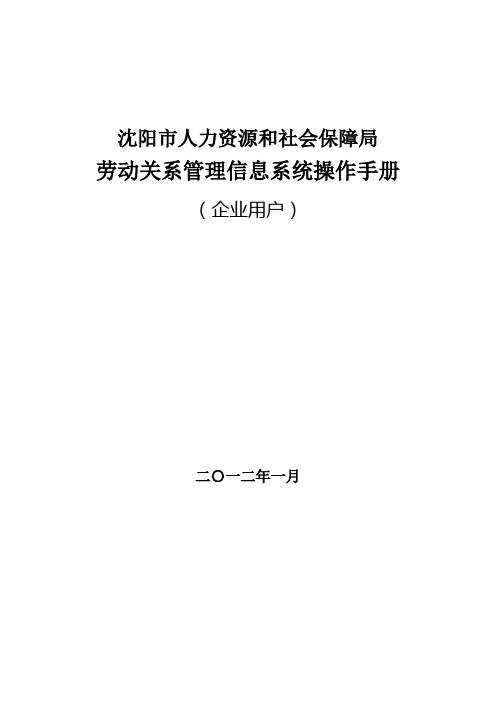
沈阳市人力资源和社会保障局劳动关系管理信息系统操作手册(企业用户)二〇一二年一月沈阳市人力资源和社会保障局劳动关系管理信息系统操作手册沈阳市人力资源和社会保障局劳动关系管理信息系统是根据国家人社部关于人力资源管理信息化建设的规划要求,结合沈阳市劳动关系管理的实际情况开发而成。
本系统无须在客户端安装,只要用户能连接互联网,就能访问和操作系统。
本系统由基本信息维护、劳动用工备案、工资基金管理和系统管理四大部分组成。
1.基本信息维护部分由用人单位管理和单位职工管理两个模块组成。
主要用来对各用人单位的基本信息和单位招用工信息进行基本情况的录入和维护。
2.劳动用工备案部分为具体功能模块,用来实现企业招用工手续的办理和查询功能。
主要功能有:企业招工备案、劳动合同续签备案、劳动合同变更备案、劳动合同终止解除备案等,并具有相应的查询功能。
3.工资基金管理部分为具体功能模块,用来实现企业的工资基金管理和查询功能。
主要功能有:企业人工成本报表的填报、职工工资统计和工资手册办理等,同时具备对各报表进行查询的功能。
4.系统管理部分由业务处理和信息系统两个模块组成。
用来实现对业务办理情况的查询和对个人信息的维护。
一、访问系统(一)访问“沈阳市人力资源和社会保障网”,点击“沈阳劳动关系管理信息系统”,实现访问。
(二)在浏览器地址栏录入:http://61.189.32.230/web/WebMain.dll回车就可访问系统。
二、用户注册如果是以前使用过系统的老用户,可以直接用以前的用户名和密码登录(老用户不要重复注册,否则在后续操作过程中容易发生错误)。
如果是新用户,需要首先进行用户的注册。
注册时要如实填写企业基本信息,否则将影响后续系统的使用。
用户名应由字母、数值和下划线组成(不能包括“\/*?〃<>:|”等字符),且在系统中保持唯一。
为确保数据安全性,不要将用户名作为密码,密码长度也不要少于5位。
单击“马上注册”,即可进行用户注册,注册成功后系统会提示,请牢记用户名和密码。
劳动用工备案管理信息系统用户操作手册-用人单位分册.doc
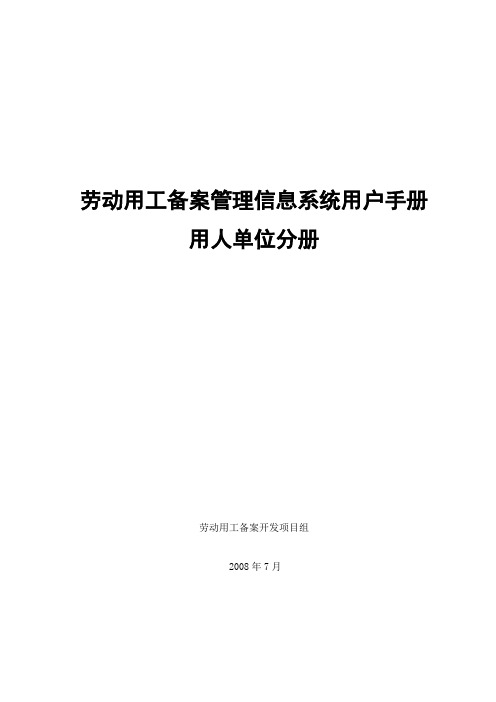
劳动用工备案管理信息系统用户手册用人单位分册劳动用工备案开发项目组2008年7月目录1.引言 (1)1.1目的 (1)1.2背景 (1)2.软件概述 (1)2.1功能列表 (1)2.2功能说明 (1)3.系统设置 (2)3.2系统登录 (2)3.4主界面说明 (3)4.使用说明 (5)4.1总体业务流程示意图 (5)4.2业务功能说明 (6)5.日常操作-用人单位用户登录系统 (6)5.1单位信息管理 (6)5.1.1总体业务概述 (6)5.1.2主要操作步骤 (6)5.1.2.1单位基本信息注册 (6)5.1.2.2单位信息修改 (7)5.2劳动用工备案 (8)5.2.1总体业务概述 (8)5.2.2主要操作步骤 (8)5.2.2.1新增劳动用工备案 (8)5.2.2.2劳动用工批量上传 (9)5.2.2.3劳动用工综合管理 (10)5.3信息查询与提交 (11)5.3.1总体业务概述 (11)5.3.2主要操作步骤 (11)5.3.2.1未提交的信息查询 (11)5.3.2.2劳动用工综合查询 (12)5.4短消息 (13)5.4.1总体业务概述 (13)5.4.2主要操作步骤 (13)5.4.2.1写新信息 (13)5.4.2.2收件箱 (14)5.4.2.3发件箱 (15)6.日常操作-劳动者登录系统 (16)6.1劳动者基本信息 (17)6.1.1总体业务概述 (17)6.1.2主要操作步骤 (17)6.2劳动用工备案信息 (17)6.2.1总体业务概述 (17)6.2.2主要操作步骤 (17)1.引言1.1目的为使劳动用工备案管理信息系统的用户能够正确使用该系统,特编制本手册。
读者对象为各级劳动用工备案业务办理机构用户。
1.2背景为了进一步贯彻落实《劳动合同法》,加强劳动用工管理,规范劳动用工秩序,全面推进劳动合同制度实施,维护劳动者和用人单位的合法权益,促进劳动关系和谐稳定,人力资源和社会保障部决定建立劳动用工备案制度,开发劳动用工备案信息管理系统,以期在全国范围内全面建立和实施这项制度。
沈阳市智慧劳动关系信息服务系统使用手册(企业用)(3)
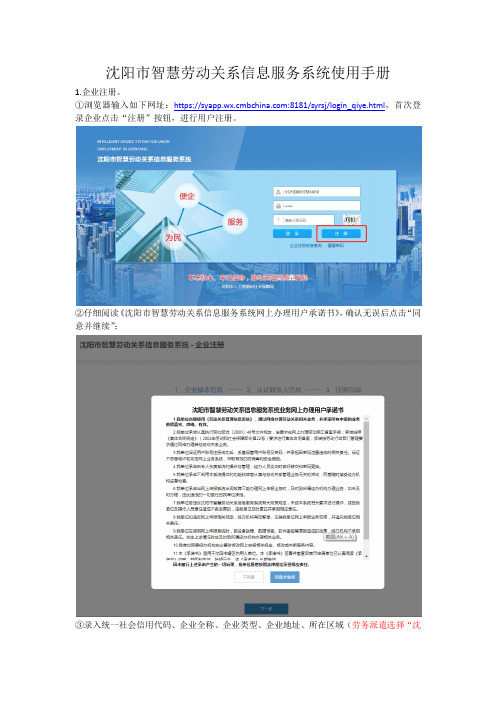
沈阳市智慧劳动关系信息服务系统使用手册1.企业注册。
①浏览器输入如下网址:https://:8181/syrsj/login_qiye.html,首次登录企业点击“注册”按钮,进行用户注册。
②仔细阅读《沈阳市智慧劳动关系信息服务系统网上办理用户承诺书》,确认无误后点击“同意并继续”;③录入统一社会信用代码、企业全称、企业类型、企业地址、所在区域(劳务派遣选择“沈阳市”)、企业负责人、成立时间、上传附件(营业执照图片和加盖公章承诺书图片,且图片大小不可超过5M),点击下一步;④输入经办人姓名、经办人电话、点击“获取验证码”,验证码会通过短信发送到填写的经办人电话中,填写短信验证码后,点击确认注册。
⑤提交成功后,系统会提示注册申请成功,账号为统一社会信用代码,密码将在人社局管理员审核后,通过短信的方式发送至经办人电话中。
2.查询注册进度。
①浏览器输入如下网址:https://:8181/syrsj/login_qiye.html,成功提交注册信息的企业,可点击首页“企业注册进度查询”,查询注册信息审批进度。
②输入统一社会信用代码、经办人姓名、经办人电话、短信验证码,点击查询;③查询结果为“同意”,则表示注册信息审核通过,企业可通过统一社会信用代码和密码登录系统,若密码遗忘可点击首页“密码重置”按钮,重置密码。
④查询结果为“已驳回”,则表示注册申请未通过审核,请按照驳回原因,点击修改按钮,修改注册信息后进行再次提交。
3.劳动用工备案①浏览器输入如下网址:https://:8181/syrsj/login_qiye.html,录入统一社会信用代码、注册成功短信中的密码和图片验证码后,点击“登录”按钮登录系统。
②点击左侧“劳动用工备案管理”-“劳动用工备案管理”菜单,点击“新增备案申请”按钮,新增备案批次。
③选择新增的批次,点击“录入”按钮,单条录入员工信息。
其中带有红色星标(*)的内容,为必填项,包含:姓名、性别、身份证号码、户口类型、电话号码、现住址、本单位用工之日、合同起始日期、合同终止日期、合同类型、劳动合同盖章页图片。
《劳动审查合格证》《工资手册》和社会保险新办所需材料

劳资保险新办所需材料《劳动书面审查合格证》和《工资手册》《劳动书面审查合格证》一.书面审查程序(一)用人单位可登陆沈阳市人力资源和社会保障网(/)在网页服务大厅:右下角点击:“劳动保障书面审查网上申报系统”。
(也可登陆http://218.25.90.184/scsb/pubinfoAction直接进入劳动劳动保障书面审查网上申报系统),点击“进入申报系统”点击“注册”填写单位信息(A.用户名及密码:必须用字母或者数字填写;B审查机关:系统自动生成;C经营地址所在区:必须选营业执照单位所在区;D注册登记机关:写对应所在区得分局;E社会保险编号:未办理社会保险登记的用人单位可暂填写为000000),点击提交填写用户名、密码点击“登陆”点击“填报书面审查报审表”点击“申报”添加单位信息(*年度栏:系统自动生成)点击“保存”,点击“打印”打印《报审表》(二)用人单位携带《报审表》一式两份(由单位法人代表或负责人签字确认并加盖单位公章)和相关报审材料,到人社局书面审查窗口申请要件审查(三)用人单位提供报审材料。
新办:1.企业法人营业执照副本、地税登记证副本(原件和复印件);2.企业内部员工规章制度(职工录用离职制度、职工考勤制度、职工奖惩制度)或员工手册及复印件(加盖公章);初审1.企业法人营业执照副本、地税登记证副本(原件和复印件);2.企业内部员工规章制度(职工录用离职制度、职工考勤制度、职工奖惩制度)或员工手册及复印件(加盖公章);3.录用职工名册及复印件(上一年度);4.劳动合同(上一年度);5.工资手册(首页和核定页)及复印件(上一年度);6.社会保险缴费凭证及个人缴费明细(最近一个月)及复印件;7.工资发放表(最近一个月);8.职工考勤记录(最近一个月)及复印件(加盖公章);*新增人员需提供录用职工名册及复印件。
减少人员需提供终止合同书和社保变动情况表及复印件*实行不定时工作制或综合计算工时制,需提供批准文件及复印件*使用劳务派遣人员,需提供劳务派遣协议及复印件年审1.企业法人营业执照副本、地税登记证副本(原件和复印件);2.企业内部员工规章制度(职工录用离职制度、职工考勤制度、职工奖惩制度);或员工手册及复印件(加盖公章);3.劳动合同(上一年度);4.工资手册(首页和核定页)及复印件(上一年度);5.社会保险缴费凭证及个人缴费明细(最近一个月)及复印件;6.工资发放表(最近一个月);7.职工考勤记录(最近一个月)及复印件(加盖公章);*新增人员需提供录用职工名册及复印件。
沈阳市新公司用工备案及社会保险开户办理
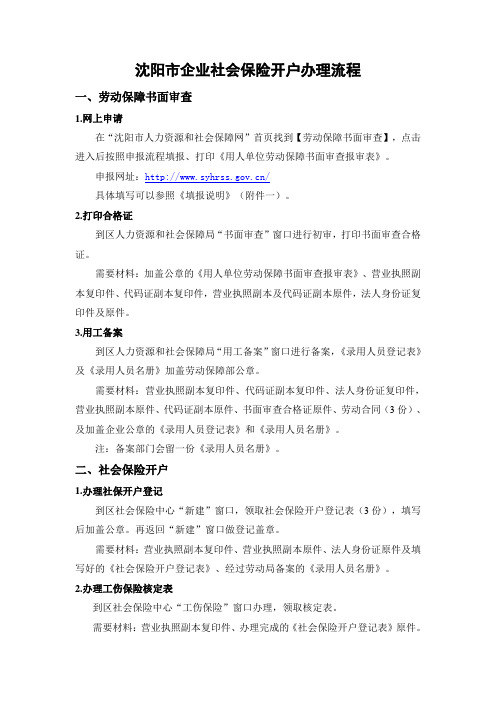
沈阳市企业社会保险开户办理流程一、劳动保障书面审查1.网上申请在“沈阳市人力资源和社会保障网”首页找到【劳动保障书面审查】,点击进入后按照申报流程填报、打印《用人单位劳动保障书面审查报审表》。
申报网址:/具体填写可以参照《填报说明》(附件一)。
2.打印合格证到区人力资源和社会保障局“书面审查”窗口进行初审,打印书面审查合格证。
需要材料:加盖公章的《用人单位劳动保障书面审查报审表》、营业执照副本复印件、代码证副本复印件,营业执照副本及代码证副本原件,法人身份证复印件及原件。
3.用工备案到区人力资源和社会保障局“用工备案”窗口进行备案,《录用人员登记表》及《录用人员名册》加盖劳动保障部公章。
需要材料:营业执照副本复印件、代码证副本复印件、法人身份证复印件,营业执照副本原件、代码证副本原件、书面审查合格证原件、劳动合同(3份)、及加盖企业公章的《录用人员登记表》和《录用人员名册》。
注:备案部门会留一份《录用人员名册》。
二、社会保险开户1.办理社保开户登记到区社会保险中心“新建”窗口,领取社会保险开户登记表(3份),填写后加盖公章。
再返回“新建”窗口做登记盖章。
需要材料:营业执照副本复印件、营业执照副本原件、法人身份证原件及填写好的《社会保险开户登记表》、经过劳动局备案的《录用人员名册》。
2.办理工伤保险核定表到区社会保险中心“工伤保险”窗口办理,领取核定表。
需要材料:营业执照副本复印件、办理完成的《社会保险开户登记表》原件。
3.养老保险变更办理到区社会保险中心“变更缴交”窗口办理,《职工参加基本养老保险变更情况表》加盖办理单位红章。
需要材料:参保员工停保单(变更)、办理完成的《社会保险开户登记表》原件(1份)、加盖公章的《职工参加基本养老保险变动情况表》(2份)。
注:社保经办机构会留一份《职工参加基本养老保险变更情况表》及《社会保险开户登记表》原件。
4.工资手册办理到区人力资源和社会保障局“工资手册”窗口办理。
沈阳市劳动用工备案管理办法
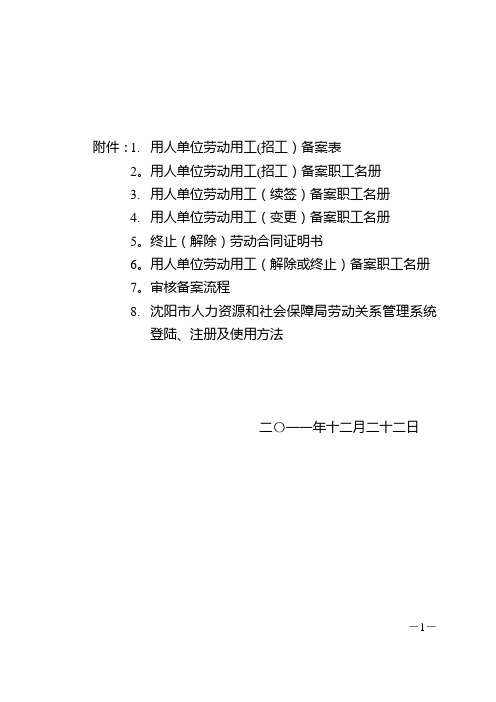
附件:1. 用人单位劳动用工(招工)备案表2。
用人单位劳动用工(招工)备案职工名册3. 用人单位劳动用工(续签)备案职工名册4. 用人单位劳动用工(变更)备案职工名册5。
终止(解除)劳动合同证明书6。
用人单位劳动用工(解除或终止)备案职工名册7。
审核备案流程8. 沈阳市人力资源和社会保障局劳动关系管理系统登陆、注册及使用方法二〇一一年十二月二十二日-1-沈阳市劳动用工备案管理办法第一条为了加强劳动用工管理,规范劳动用工秩序,维护劳动者和用人单位合法权益,建立和谐稳定的劳动关系,根据《中华人民共和国劳动法》、《中华人民共和国劳动合同法》、原国家劳动和社会保障部《关于建立劳动用工备案制度的通知》(劳部发〔2006〕46号)、原辽宁省劳动和社会保障厅《关于印发〈辽宁省劳动用工备案制度实施意见>的通知》(辽劳社发〔2007〕48号)等有关法律、法规的规定,制定本办法。
第二条本市行政区域内的企业、民办非企业单位、个体经济组织(以下简称“用人单位”)和与之建立劳动关系的劳动者订立、变更、终止或者解除劳动合同,应当遵守本办法。
国家机关、事业单位、社会团体和与之建立劳动关系的劳动者,均应当依照本办法执行。
第三条本办法所称的劳动用工备案,是指用人单位按照规定向劳动保障行政主管部门申报劳动用工情况,劳动保障行政主管部门对其主体资格、劳动用工情况进行审核并予以登记备案的行为。
第四条市人力资源和社会保障局是本市劳动用工备案工作的行政主管部门,负责全市用工备案工作的政策制定、管理、指导、监督和检查,并负责下列用人单位的用工备案:-2-(一)中央(法人单位)、部队驻沈企业;(二)市直各单位、行业管理办所属企业;(三)市属企业集团(公司)及下属企业;(四)驻沈各金融机构。
除上述用人单位外,区、县(市)、开发区人力资源和社会保障局按照属地管理的原则,负责对辖区内用人单位进行用工备案。
第五条劳动用工备案的主要信息:(一)用人单位情况:包括用人单位名称、法定代表人、单位性质、经济类型、职工人数、组织机构代码等;(二)用人单位招用劳动者情况:包括劳动者姓名、性别、公民身份证或者外国人护照号码、参加社会保险等;(三)劳动合同签订情况:包括劳动合同订立、续订、变更、终止或者解除等。
用工备案及办理合同流程
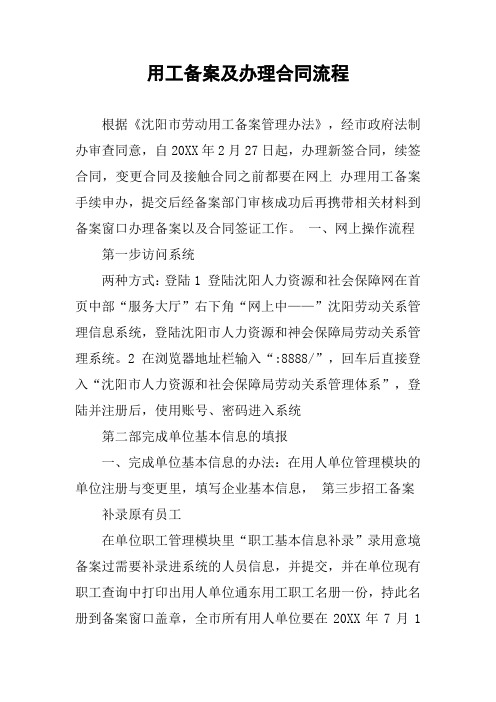
用工备案及办理合同流程根据《沈阳市劳动用工备案管理办法》,经市政府法制办审查同意,自20XX年2月27日起,办理新签合同,续签合同,变更合同及接触合同之前都要在网上办理用工备案手续申办,提交后经备案部门审核成功后再携带相关材料到备案窗口办理备案以及合同签证工作。
一、网上操作流程第一步访问系统两种方式:登陆1 登陆沈阳人力资源和社会保障网在首页中部“服务大厅”右下角“网上中——”沈阳劳动关系管理信息系统,登陆沈阳市人力资源和神会保障局劳动关系管理系统。
2 在浏览器地址栏输入“:8888/”,回车后直接登入“沈阳市人力资源和社会保障局劳动关系管理体系”,登陆并注册后,使用账号、密码进入系统第二部完成单位基本信息的填报一、完成单位基本信息的办法:在用人单位管理模块的单位注册与变更里,填写企业基本信息,第三步招工备案补录原有员工在单位职工管理模块里“职工基本信息补录”录用意境备案过需要补录进系统的人员信息,并提交,并在单位现有职工查询中打印出用人单位通东用工职工名册一份,持此名册到备案窗口盖章,全市所有用人单位要在20XX年7月1日前,登陆用人单位用工备案系统,完成用人单位和职工基本信息的录用工作,然后按照本办法要求,到所辖人力资源和社会保障部门办理用工备案手续,20XX年6月30前,可以持劳动合同或用工备案手续办理劳动保障相关业务,从开始,来办理用工备案的用人单位,不予办理其他备案新招员工在单位职工管理模板的新职工信息录入菜单中录入信息,点击审核按钮,完成新增职工信息的提交工作,再点击劳动用工备案模块,在用人单位招工备案菜单点击“招工备案”,按钮将备案信息填全后,“提交审核”,经行政部门对该项神笔后,用人单位可以点击“劳动用工备案”菜单,点击“单位招工备案查询”,再点击敞口上不的“报表输入”按钮,打印“用人单位用工备案表”和“用人单位劳动用工备案职工名册”,携带打印出的表,到用工备案窗口办理用工备案手续。
沈阳市人力资源和社 会保障局劳动合同
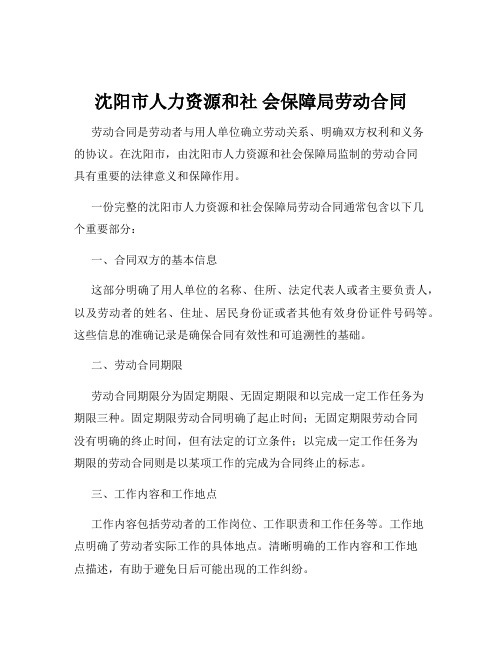
沈阳市人力资源和社会保障局劳动合同劳动合同是劳动者与用人单位确立劳动关系、明确双方权利和义务的协议。
在沈阳市,由沈阳市人力资源和社会保障局监制的劳动合同具有重要的法律意义和保障作用。
一份完整的沈阳市人力资源和社会保障局劳动合同通常包含以下几个重要部分:一、合同双方的基本信息这部分明确了用人单位的名称、住所、法定代表人或者主要负责人,以及劳动者的姓名、住址、居民身份证或者其他有效身份证件号码等。
这些信息的准确记录是确保合同有效性和可追溯性的基础。
二、劳动合同期限劳动合同期限分为固定期限、无固定期限和以完成一定工作任务为期限三种。
固定期限劳动合同明确了起止时间;无固定期限劳动合同没有明确的终止时间,但有法定的订立条件;以完成一定工作任务为期限的劳动合同则是以某项工作的完成为合同终止的标志。
三、工作内容和工作地点工作内容包括劳动者的工作岗位、工作职责和工作任务等。
工作地点明确了劳动者实际工作的具体地点。
清晰明确的工作内容和工作地点描述,有助于避免日后可能出现的工作纠纷。
四、工作时间和休息休假工作时间方面,会规定是标准工时制、不定时工作制还是综合计算工时工作制。
同时,会明确劳动者享有的法定节假日、年休假、病假、婚假、产假等休息休假权利。
五、劳动报酬这是劳动合同中的关键部分。
会明确劳动者的工资标准、支付方式、支付周期等。
工资不得低于沈阳市的最低工资标准,并且应当按时足额支付。
六、社会保险和福利待遇用人单位应当按照法律规定为劳动者缴纳社会保险,包括养老保险、医疗保险、失业保险、工伤保险和生育保险。
此外,可能还会约定一些补充福利,如住房公积金、商业保险、年终奖金等。
七、劳动保护、劳动条件和职业危害防护用人单位有义务为劳动者提供符合国家规定的劳动安全卫生条件和必要的劳动保护用品,预防和减少职业危害。
合同中会对工作环境、安全措施等方面进行说明。
八、劳动合同的解除和终止详细规定了双方在何种情况下可以解除劳动合同,以及劳动合同终止的条件和程序。
沈阳市沈河区人力资源和社会保障局劳动关系科业务流程
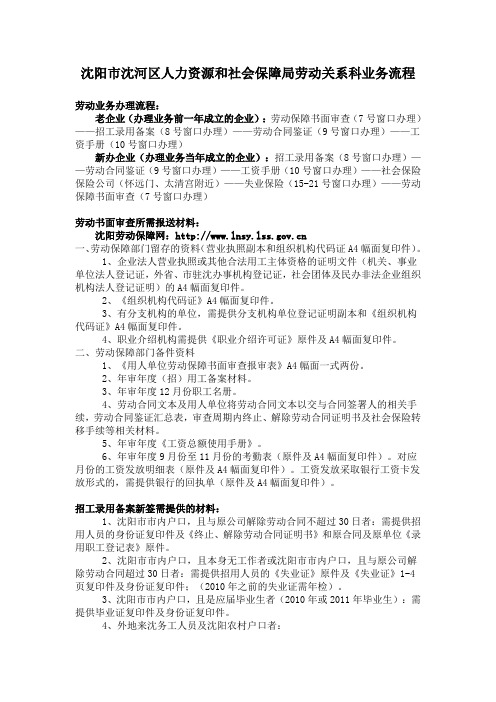
沈阳市沈河区人力资源和社会保障局劳动关系科业务流程劳动业务办理流程:老企业(办理业务前一年成立的企业):劳动保障书面审查(7号窗口办理)——招工录用备案(8号窗口办理)——劳动合同鉴证(9号窗口办理)——工资手册(10号窗口办理)新办企业(办理业务当年成立的企业):招工录用备案(8号窗口办理)——劳动合同鉴证(9号窗口办理)——工资手册(10号窗口办理)——社会保险保险公司(怀远门、太清宫附近)——失业保险(15-21号窗口办理)——劳动保障书面审查(7号窗口办理)劳动书面审查所需报送材料:沈阳劳动保障网:一、劳动保障部门留存的资料(营业执照副本和组织机构代码证A4幅面复印件)。
1、企业法人营业执照或其他合法用工主体资格的证明文件(机关、事业单位法人登记证,外省、市驻沈办事机构登记证,社会团体及民办非法企业组织机构法人登记证明)的A4幅面复印件。
2、《组织机构代码证》A4幅面复印件。
3、有分支机构的单位,需提供分支机构单位登记证明副本和《组织机构代码证》A4幅面复印件。
4、职业介绍机构需提供《职业介绍许可证》原件及A4幅面复印件。
二、劳动保障部门备件资料1、《用人单位劳动保障书面审查报审表》A4幅面一式两份。
2、年审年度(招)用工备案材料。
3、年审年度12月份职工名册。
4、劳动合同文本及用人单位将劳动合同文本以交与合同签署人的相关手续,劳动合同鉴证汇总表,审查周期内终止、解除劳动合同证明书及社会保险转移手续等相关材料。
5、年审年度《工资总额使用手册》。
6、年审年度9月份至11月份的考勤表(原件及A4幅面复印件)。
对应月份的工资发放明细表(原件及A4幅面复印件)。
工资发放采取银行工资卡发放形式的,需提供银行的回执单(原件及A4幅面复印件)。
招工录用备案新签需提供的材料:1、沈阳市市内户口,且与原公司解除劳动合同不超过30日者:需提供招用人员的身份证复印件及《终止、解除劳动合同证明书》和原合同及原单位《录用职工登记表》原件。
人力资源和社会保障局劳动关系管理信息系统操作手册
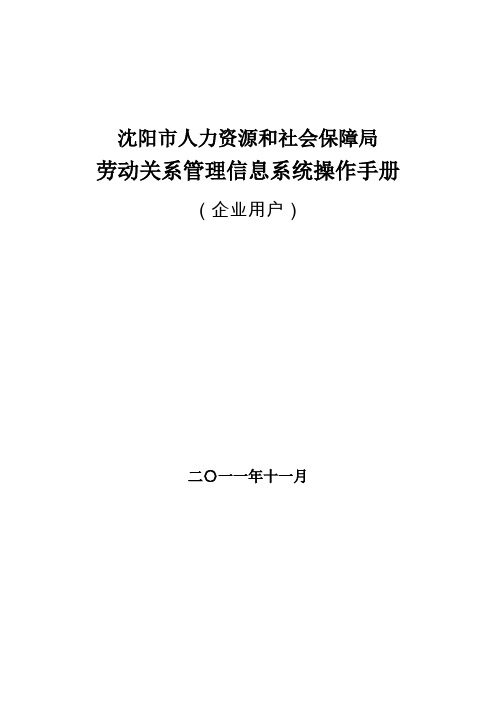
沈阳市人力资源和社会保障局劳动关系管理信息系统操作手册(企业用户)二〇一一年十一月沈阳市人力资源和社会保障局劳动关系管理信息系统操作手册沈阳市人力资源和社会保障局劳动关系管理信息系统是根据国家人社部关于人力资源管理信息化建设规划要求,结合沈阳市劳动关系管理的实际情况开发而成。
此次填报工作的是为了完成人社部2010年企业薪酬调查任务,为国家相关部门提供决策依据,同时也为我市每年工资指导线、劳动力市场指导价位和最低工资线的制定,提供科学的数据支撑。
一、访问系统在浏览器地址栏录入:http://61.189.32.230:8888/回车就可访问系统。
二、账号注册如果是老用户可以直接凭以前的账号和密码进行登录。
如果是新用户,需要首先进行账号的注册。
注册时要如实填写用户和企业基本信息,否则将影响系统的使用。
账号名应由字母、数值和下划线组成(不能包括“\/*?〃<>:|”等字符),且在系统中保持唯一。
为确保数据安全性,不能将账号作为密码,密码长度不能少于5位。
单击“马上注册”,即可进行用户注册,注册成功后系统会提示,记住账号和密码。
账号注册完成后,要做好记录,以后每次进入系统操作都要凭账号和密码进行登录。
三、系统登录凭刚才注册的账号和密码,完成系统的登录。
登录系统后出现下列界面:✧界面左侧为系统功能区,右侧为数据处理区。
✧功能区包括两级菜单,点击一级菜单获得二级菜单项,单击二级菜单进行相应的操作。
四、操作程序要完成此次信息填报工作,需要完成四个步骤。
第一步:完成企业基本信息的填报。
点击“用人单位管理”菜单后,再点击“用人单位注册与变更”项,完成单位基本信息的填报工作。
具体操作界面如下图所示。
单位基本信息的填报,要按照企业营业执照、组织机构代码证和地税登记证如实填写,报表中所有的栏目都需要填写,不能空!在数据填报区的下面有一个指标说明栏,如果在填写过程中有不清楚的地方,可以到指标说明栏查阅。
所有数据填写完毕后,可直接点击“提交审核”按钮,此时系统会对企业用户提交的内容进行数据和逻辑校验,提交审核的报表是不能再修改的,如果企业发现有填报不正确的地方,可以点击窗口下部的“撤销提交”按钮,进行修改后,再次提交审核,如果填报无误,企业用户可进行下一步的操作。
沈阳市智慧劳动关系信息服务系统使用手册簿(企业用)(3)

市智慧劳动关系信息服务系统使用手册1.企业注册。
①浏览器输入如下网址:https://syapp.wx.cmbchina.:8181/syrsj/login_qiye.html,首次登录企业点击“注册”按钮,进行用户注册。
②仔细阅读《市智慧劳动关系信息服务系统网上办理用户承诺书》,确认无误后点击“同意并继续”;③录入统一社会信用代码、企业全称、企业类型、企业地址、所在区域(劳务派遣选择“市”)、企业负责人、成立时间、上传附件(营业执照图片和加盖公章承诺书图片,且图片大小不可超过5M),点击下一步;④输入经办人、经办人、点击“获取验证码”,验证码会通过短信发送到填写的经办人中,填写短信验证码后,点击确认注册。
⑤提交成功后,系统会提示注册申请成功,账号为统一社会信用代码,密码将在人社局管理员审核后,通过短信的方式发送至经办人中。
2.查询注册进度。
①浏览器输入如下网址:https://syapp.wx.cmbchina.:8181/syrsj/login_qiye.html,成功提交注册信息的企业,可点击首页“企业注册进度查询”,查询注册信息审批进度。
②输入统一社会信用代码、经办人、经办人、短信验证码,点击查询;③查询结果为“同意”,则表示注册信息审核通过,企业可通过统一社会信用代码和密码登录系统,若密码遗忘可点击首页“密码重置”按钮,重置密码。
④查询结果为“已驳回”,则表示注册申请未通过审核,请按照驳回原因,点击修改按钮,修改注册信息后进行再次提交。
3.劳动用工备案①浏览器输入如下网址:https://syapp.wx.cmbchina.:8181/syrsj/login_qiye.html,录入统一社会信用代码、注册成功短信中的密码和图片验证码后,点击“登录”按钮登录系统。
②点击左侧“劳动用工备案管理”-“劳动用工备案管理”菜单,点击“新增备案申请”按钮,新增备案批次。
③选择新增的批次,点击“录入”按钮,单条录入员工信息。
沈阳市人力资源和社会保障局劳动关系管理信息系统操作手册企业用

沈阳市人力资源和社会保障局劳动关系管理信息系统操作手册企业用WTD standardization office【WTD 5AB- WTDK 08- WTD 2C】沈阳市人力资源和社会保障局劳动关系管理信息系统操作手册(企业用户)二〇一一年十一月沈阳市人力资源和社会保障局劳动关系管理信息系统操作手册沈阳市人力资源和社会保障局劳动关系管理信息系统是根据国家人社部关于人力资源管理信息化建设规划要求,结合沈阳市劳动关系管理的实际情况开发而成。
此次填报工作的是为了完成人社部2010年企业薪酬调查任务,为国家相关部门提供决策依据,同时也为我市每年工资指导线、劳动力市场指导价位和最低工资线的制定,提供科学的数据支撑。
一、访问系统在浏览器地址栏录入: /回车就可访问系统。
二、账号注册如果是老用户可以直接凭以前的账号和密码进行登录。
如果是新用户,需要首先进行账号的注册。
注册时要如实填写用户和企业基本信息,否则将影响系统的使用。
账号名应由字母、数值和下划线组成(不能包括“\/*?〃<>:|”等字符),且在系统中保持唯一。
为确保数据安全性,不能将账号作为密码,密码长度不能少于5位。
单击“马上注册”,即可进行用户注册,注册成功后系统会提示,记住账号和密码。
账号注册完成后,要做好记录,以后每次进入系统操作都要凭账号和密码进行登录。
三、系统登录凭刚才注册的账号和密码,完成系统的登录。
登录系统后出现下列界面:✧界面左侧为系统功能区,右侧为数据处理区。
✧功能区包括两级菜单,点击一级菜单获得二级菜单项,单击二级菜单进行相应的操作。
四、操作程序要完成此次信息填报工作,需要完成四个步骤。
第一步:完成企业基本信息的填报。
点击“用人单位管理”菜单后,再点击“用人单位注册与变更”项,完成单位基本信息的填报工作。
具体操作界面如下图所示。
单位基本信息的填报,要按照企业营业执照、组织机构代码证和地税登记证如实填写,报表中所有的栏目都需要填写,不能空!在数据填报区的下面有一个指标说明栏,如果在填写过程中有不清楚的地方,可以到指标说明栏查阅。
沈阳市劳动保障书面审查网上申报系统用户利用手册
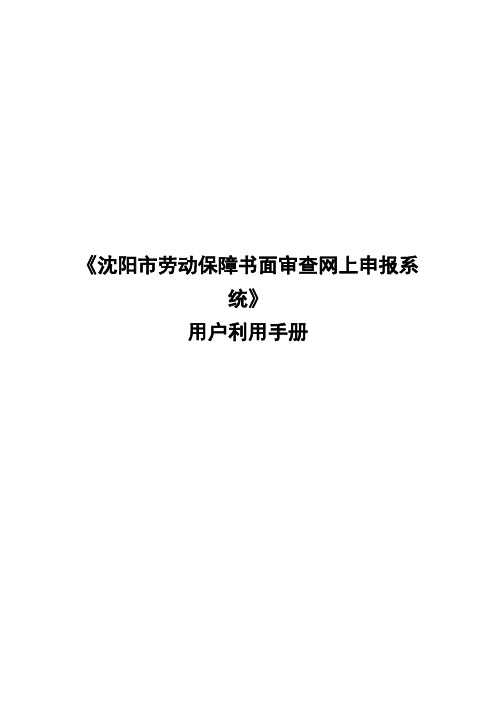
《沈阳市劳动保障书面审查网上申报系统》用户利用手册目录第一章整体介绍 (1)第二章用户注册及登录 (3)用户注册及登录 (3)第三章填报书面审查报审表 (9)整体说明 (9)填报书面审查报审表 (12)第四章审查 (14)审查 (14)第五章打印合格证 (18)打印合格证 (18)第六章打印整改指令书 (21)打印整改指令书 (21)第七章查询与统计 (25)查询与统计 (25)第八章文件和通知 (27)文件和通知 (27)第九章系统保护 (30)系统保护 (30)第十章用户管理 (32)用户管理 (32)第十一章密码修改与恢复 (36)密码修改 (36)密码恢复 (37)沈阳市劳动保障书面审查网上申报系统是用于审查用人单位年度内遵守劳动保障法律、法规、规章情况的一个服务系统,主要包括用人单位劳动保障情况申报、劳动保障监察机构审查、审查结果发布等功能。
利用本系统的人员包括用人单位书面审查申报员、劳动保障监察机构审查员、系统管理员等。
本手册将按照不同的利用者,别离对各个功能模块加以详细论述。
其中,用人单位书面审查申报员将主要利用用户注册、用户登录、填报书面报审表、修改密码等功能。
劳动保障监察机构审查员主要利用用户登录、申报审查、打印合格证、打印整改指令书、查询与统计、修改密码等功能。
系统管理员则将利用除申报审查之外的所有功能模块,包括用户登录、申报查看、打印合格证、打印整改指令书、查询与统计、文件和通知、系统保护、用户管理、修改密码等功能。
第二章用户注册及登录用户注册及登录用户注册主如果针对用人单位在利用本系统之前要先行注册成为系统的用户,才能通过登录系统后,填报及保护书面审查报审表。
首先要访问系统首页,画面如下:其中有一个流程指南,用于指导用户如何才能成功填写书面审查报审表。
若是只想阅读通知及最新系统消息,则可以点击“阅读相关文件”,将出现如下画面:若是是第一次利用本系统并需要注册;或已经注册过,并需要再次登录,只需点击“进入申报系统”,将出现系统主页面,用于注册、登录、获取用户名及密码、审查结果查询、文件和通知查看等,如下图:系统主页面功能说明:✧注册:用人单位利用,且不曾注册过,用来注册单位信息。
- 1、下载文档前请自行甄别文档内容的完整性,平台不提供额外的编辑、内容补充、找答案等附加服务。
- 2、"仅部分预览"的文档,不可在线预览部分如存在完整性等问题,可反馈申请退款(可完整预览的文档不适用该条件!)。
- 3、如文档侵犯您的权益,请联系客服反馈,我们会尽快为您处理(人工客服工作时间:9:00-18:30)。
沈阳市人力资源和社会保障局劳动关系管理信息系统操作手册(企业用)
沈阳市人力资源和社会保障局劳动关系管理信息系统操作手册
(企业用户)
二〇一一年十一月
沈阳市人力资源和社会保障局
劳动关系管理信息系统操作手册
沈阳市人力资源和社会保障局劳动关系管理信息系统是根据国家人社部关于人力资源管理信息化建设规划要求,结合沈阳市劳动关系管理的实际情况开发而成。
此次填报工作的是为了完成人社部2010年企业薪酬调查任务,为国家相关部门提供决策依据,同时也为我市每年工资指导线、劳动力市场指导价位和最低工资线的制定,提供科学的数据支撑。
一、访问系统
在浏览器地址栏录入:http://61.189.32.230:8888/回车就可访问系统。
二、账号注册
如果是老用户可以直接凭以前的账号和密码进行登录。
如果是新用户,需要首先进行账号的注册。
注册时要如实填写用户和企业基本信息,否则将影响系统的使用。
账号名应由字母、数值和下划线组成(不能包括“\/*?〃<>:|”等字符),且在系统中保持唯一。
为确保数据安全性,不能将账号作为密码,密码长度不能少于5位。
单击“马上注册”,即可进行用户注册,注册成功后系统会提示,记住账号和密码。
账号注册完成后,要做好记录,以后每次进入系统操作都要凭账号和密码进行登录。
三、系统登录
凭刚才注册的账号和密码,完成系统的登录。
登录系统后出现下列界面:
✧界面左侧为系统功能区,右侧为数据处理区。
✧功能区包括两级菜单,点击一级菜单获得二级菜单项,单击二级
菜单进行相应的操作。
四、操作程序
要完成此次信息填报工作,需要完成四个步骤。
第一步:完成企业基本信息的填报。
点击“用人单位管理”菜单后,再点击“用人单位注册与变更”项,完成单位基本信息的填报工作。
具体操作界面如下图所示。
单位基本信息的填报,要按照企业营业执照、组织机构代码证和地税登记证如实填写,报表中所有的栏目都需要填写,不能空!在数据填报区的下面有一个指标说明栏,如果在填写过程中有不清楚的地方,可以到指标说明栏查阅。
所有数据填写完毕后,可直接点击“提交审核”按钮,此时系统会对企业用户提交的内容进行数据和逻辑校验,提交审核的报表是不能再修改的,如果企业发现有填报不正确的地方,可以点击窗口下部的“撤销提交”按钮,进行修改后,再次提交审核,如果填报无误,企业用户可进行下一步的操作。
第二步:完成职工基本信息的填报。
点击“劳动用工备案”菜单后,再点击“初次劳动用工备案”项,完成企业职工基本信息的填报。
具体操作如下图所示。
点击“初次劳动用工备案”
如果是以前的老用户,此时会在数据区显示出企业人员列表,操作人员只要用鼠标左键点击“职工编号”,然后再点击操作窗口上部的“编辑”按钮,就能完成该职工所有信息的填报,然后点击窗口下部的“存盘退出”,完成所有职工信息填报工作后,点击窗口上部的“提交审核”按钮,完成职工信息的填报工作。
如果是新注册用户,应点击窗口上部的“增加”按钮,每次增加,只能完成一名职工信息的录入,录入和保存的方法同上,完成所有职工信息的填报后,点击“提交审核”按钮,将数据上传至数据库。
填报中要注意所有栏目都要填写,不能空!否则最后无法提交审核。
填写
中如果遇到困难,可以到指标说明栏查阅。
★针对某些职工数量比较大的用户,录入职工信息过程中,如果逐人录入会比较麻烦,软件中我们设计了批量导入功能,帮助您一次完成职工信息的录入。
(因为此功能比较复杂,对于职工数量不大的小企业可以不采用)采用此项功能的企业首先点击窗口上部的“导出”按钮,进入到数据导出对话框后,去掉“文本数据”前的“对号”,选择“导出电子表格”,最后点击“导出”按钮。
在“文件下载”对话框中,点击“保存”按钮,然后选择保存的路径和文件名,此处我们假设保存的文件名为“职工信息”,然后点击“保存”。
此时企业的职工信息都已经保存到了导出的,文件名为“职工信息”的excel 表格中了。
接着再点击“数据导出”对话框的“返回”按钮,再点击窗口上部的“导入”按钮,选择“下载模板”,再点击“确定”按钮,在“文件下载”对话框中,点击“保存”按钮,然后选择保存的路径和文件名,此处我们假设保存的文件名为“模板”,然后点击“保存”。
此时文件名为“模板”的模板文件就保存完毕了。
模板文件有四个工作簿:
①“首次劳动用工备案导入(增加)”:需要增加数据时,在此工作簿中录入,这个模板上的数据就可以一次性导入到系统中;
②“首次劳动用工备案导入(增加)_说明”,是填写模板数据的说明,用户根据说明要求,制作模版。
用户可以直接把企业已经有的数据粘贴到模板对应列中,需要录入编码的,将数据项转化为编码。
③“首次劳动用工备案导入(更新)”:是对系统中已经有且未经审核的数据,进行修改更新的数据导入模板。
+是更新已有数据,而不是增加数据。
④“首次劳动用工备案导入(更新)_说明”,是填写模板数据的说明,用户根据说明要求,制作模版。
导入数据的过程中,首先将文件名为“职工信息”和“模板”的两个文件分别打开,然后把“职工信息”中的内容粘贴到“模板”中的对应列,修改补充后,通过导入更新系统中的数据。
此处需要注意的是各列要求填报的指标必须是编码而不是文本。
例如:“性别”列,如果是女性,其对应的编码是“2”,所以此处填写的不应是“女”,而应该填“2”。
关于各填报项对应的编码,可以到编码表中查询。
另外,在“模板”数据表格中各编码的单元格格式都要设置
成“文本”格式。
将重新录入完毕的“模板”文件保存后退出。
导入数据过程:1.完成模版制作,保存并关闭EXCEL表格,2.选择“导入数据”,3.单击“浏览”选择拟导入的数据文件,4.按确定进行数据导入。
导入操作完毕后,系统将提示下载一个导入情况的反馈文件。
请将文件保存到计算机上,然后打看,检查导入结果:
模板第一列“校验”栏内写“OK”的表示导入成功,否则表示导入失败。
对于未导入成功的数据,请修改后再进行导入。
校验栏内写“重复”的,可能因为:一是导入的数据与系统已有数据重复;二是进行了多次导入操作,某些数据已导入到系统中。
如果导入后未下载反馈文件,可能是浏览器安全级别太高,请通过浏览器->工具->选项->安全,设置浏览器安全级别为“中”或者“中下”。
导入增加数据时,不要在更新模板中录入数据。
导入更新数据时,不要在增加模板中录入数据。
不论如何导入数据,都不要修改模板格式,也不能删除任何工作簿。
“职工基本信息”全部填报完成后,点击“提交审核”按钮,提交数据(如下图所示)。
提交审核后数据不能修改。
提交审核,未经下级流程处理的情况下,可以撤销提交审核。
第三步:完成企业人工成本的填报。
点击“工资基金管理”菜单,再点击
“人工成本报表”项,打开企业人工成本报表。
按照指标说明栏的提示,将数据编辑区的所有项目全部填上,最后点击“提交审核”按钮,完成第三步企业人工成本的填报工作。
第四步:完成企业用工工资调查。
点击“工资基金管理”菜单,再点击“用工工资调查”项,在数据编辑区,分别点击每名职工的“职工编号”,再点击“编辑”按钮,按照指标说明栏的要求,将所有项目填好后,点击“存盘退出”,以此类推,完成所有职工的工资调查工作,最后点击“提交审核”按钮,将所填数据上传至服务器,完成第四步企业用工工资调查工作。
★对于职工数量较大的企业用户,此部分也可采用前面介绍的批量导入的方法,其导入的方法和职工信息的批量导入完全一样,可参照前面的方法操作。
至此,此次调查工作全部完成!
五、注意事项:
1、系统导出、导入等需要下载数据,因此需将浏览器安全级别调整为“中”或“中下”,重新启动浏览器生效。
2、用户对系统的访问速度取决以下因素:
一是用户连接互联网的带宽;二是信息系统服务器连接互联网的带宽;三是信息系统服务器运行速度;四是用户计算机的运行速度。
3、注意各项数据的调查时间为2010年1月1日至2010年12月31日。
4、访问系统的第一个界面右侧为公告栏,单击相应的栏目即可看到详细内容,单击附件可以下载。
通知公告栏目中发布“系统操作说明书”、“系统编码表”、相关通知通告等,在登录系统前,请认真阅读。
企业薪酬调查工作流程图。
